Was ist der Kurzmodus von Alexa und wie kann ich ihn ein- oder ausschalten?

Alexas neuer "Kurzmodus" macht sie etwas weniger gesprächig, wenn sie auf Befehle reagiert. Hier ist genau, was der Brief-Modus macht und wie Sie ihn ein- und ausschalten können.
Am bemerkenswertesten ist, dass der Kurz-Modus Alexa nach jedem einzelnen Smarthome-Befehl aufhört, "OK!" Zu rufen und stattdessen einen subtilen Bestätigungs-Gong ersetzt. Amazon behauptet auch, dass der Kurze Modus Alexa etwas weniger ausführlich machen wird, wenn sie mit einigen Arten von Informationen antwortet, aber wir konnten noch keine Befehle finden, wo das stimmt.
VERWANDT: Wie man Alexa benutzt Neue Follow-Up-Befehle
Der Brief-Modus wird immer noch für Benutzer bereitgestellt, sodass Sie möglicherweise noch nicht darauf zugreifen können. Wenn die Funktion für Sie verfügbar ist, wird Alexa Ihnen automatisch darüber berichten, wenn sie auf Ihren nächsten Befehl reagiert. Sie fragt Sie auch, ob Sie die Funktion aktivieren möchten. Sie können es auch in der Alexa App aktivieren (oder deaktivieren, wenn es bereits aktiviert ist).
Öffnen Sie zunächst die App und tippen Sie auf die Menüschaltfläche in der oberen linken Ecke des Bildschirms.
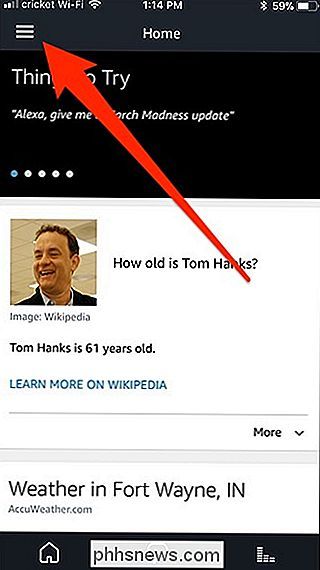
Tippen Sie auf "Einstellungen" im angezeigten Menü.
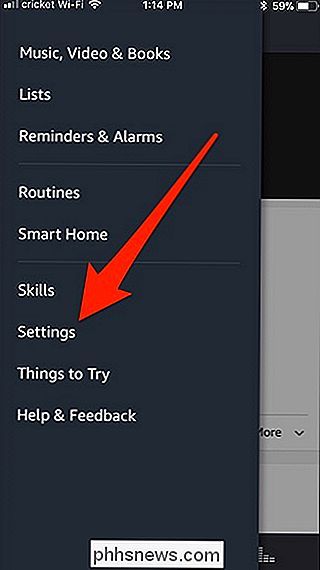
Scrollen Sie bis zum Ende der Seite Einstellungen und tippen Sie auf die Option "Alexa Voice-Antworten".
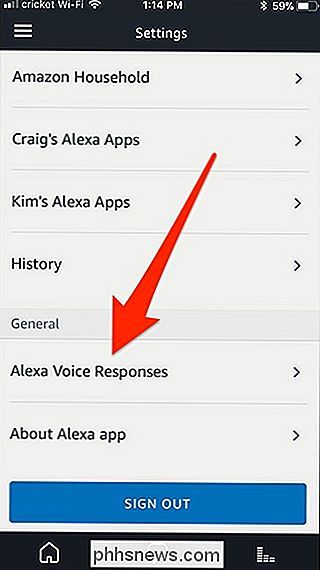
Drücken Sie den Kippschalter neben "Kurzer Modus", um die Funktion einzuschalten oder aus.
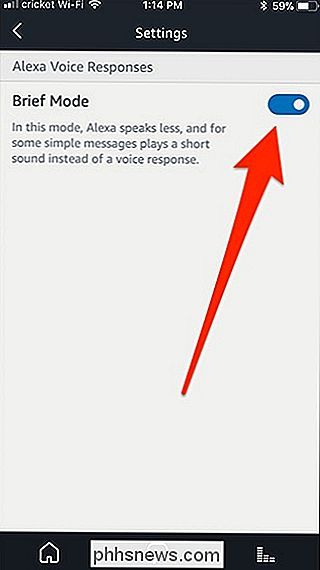
Wenn du mit dem Kurzmodus gespielt hast und ein Beispiel gefunden hast, in dem Alexa weniger gesprächig ist, melde dich bei der Diskussion an und lass es uns wissen!

Wie Sie Ihren HDTV-Sound mit einer kompakten, kostengünstigen Soundbar verbessern können
Im Rennen um immer schlankere HD-Fernseher wird ein selten diskutiertes Opfer gebracht: Klangqualität. Die eingebauten Lautsprecher Ihres Fernsehers sind wahrscheinlich schrecklich, aber wenn Sie ihren anämischen Sound reparieren möchten, ist das Hinzufügen einer Soundbar eine einfache, kostengünstige und platzsparende Möglichkeit.

Wie schwierig ist es, eine iPhone-Batterie zu ersetzen?
Während die iPhone-Besitzer ihre Batterien auswechseln, werden die Wartelisten in der Apple Genius Bar immer länger. Aber wenn Sie nicht warten wollen, können Sie die Batterie tatsächlich selbst ersetzen. VERWANDT: Sie können Ihr langsames iPhone beschleunigen, indem Sie die Batterie ersetzen Lange Rede kurzer Sinn, Apple hat zugegeben, dass Ihr iPhone wird sich langsam verlangsamen, wenn es eine alte, verschlechterte Batterie hat.



